Per aiutare gli altri a capire meglio cosa contiene un oggetto, è una buona idea usare un testo alternativo. Il testo alternativo è una frase o una parola che può essere aggiunta come attributo in un documento HTML come Google Docs.
Il testo alternativo si troverà in una casella vuota che di solito include l'immagine. Aggiungendo il testo alternativo al tuo documento Google Docs, rendi il tuo file accessibile agli utenti ipovedenti.
Come aggiungere testo alternativo in un file di Google Documenti
Per aggiungere testo alternativo a un oggetto in un file di Documenti, apri un file che contiene già un oggetto o vai avanti e aggiungine uno se stai aprendo un nuovo documento. Puoi aggiungere un oggetto cliccando sul Inserisci scheda in alto e scegliendo cosa si vuole aggiungere.
Una volta che l'oggetto è stato aggiunto, puoi usare la scorciatoia da tastiera Ctrl + Alt + Y per Windows utenti e Cmd + Opzione + Y per Mac utenti. Puoi anche fare clic con il pulsante destro del mouse sull'oggetto e fare clic sul testo alternativo.
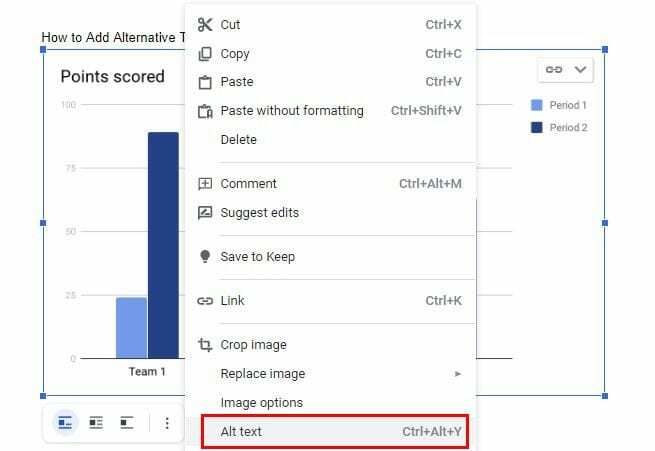
Quando viene visualizzata la finestra di testo alternativo, dovrai digitare una descrizione in poche frasi che descrivano al meglio l'oggetto che hai aggiunto al file. Quindi, se qualcuno sta usando uno screen reader, sa di cosa tratta l'oggetto che hai aggiunto. Non dimenticare di fare clic sul pulsante blu OK per salvare le modifiche.
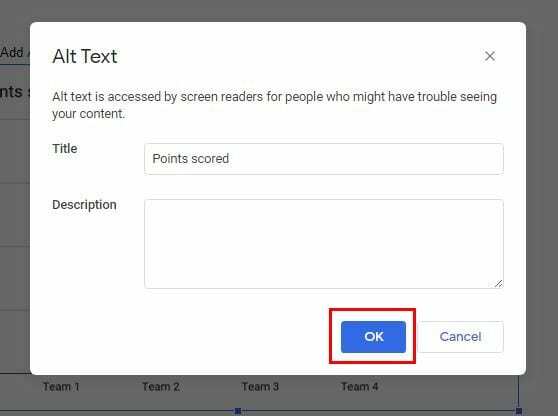
Conclusione
Questo è tutto quando si tratta di aggiungere testo alternativo a un oggetto in qualsiasi file di Google Docs. L'unica parte noiosa del processo è che dovrai ripetere il processo per tutti gli oggetti che vuoi avere testo alternativo. La cosa buona è che il processo è facile e veloce.